Как перейти на новую творческую студию YouTube?
Для этого находим логотип своего канала в правом верхнем углу, нажимаем на значок и в выпадающем меню выбираем «Творческая студия». Внизу слева находим синюю клавишу «Новая творческая студия (бета)», и в открывшемся окне слева внизу нажимаем «Использовать эту версию» – теперь по умолчанию у вас будет Новая версия творческой студии.
Если вы захотите вернуться в предыдущую версию, то нажимаете на кнопку «Классический интерфейс». Откроется окно с перечнем причин, почему вы отказываетесь работать в новой версии, но её можно не указывать и нажать «пропустить».
Определившись с выбором интерфейса, для того, чтобы использовать его на постоянной основе, в пункте меню «Настройки» выбираем нужную версию и нажимаем «Сохранить».

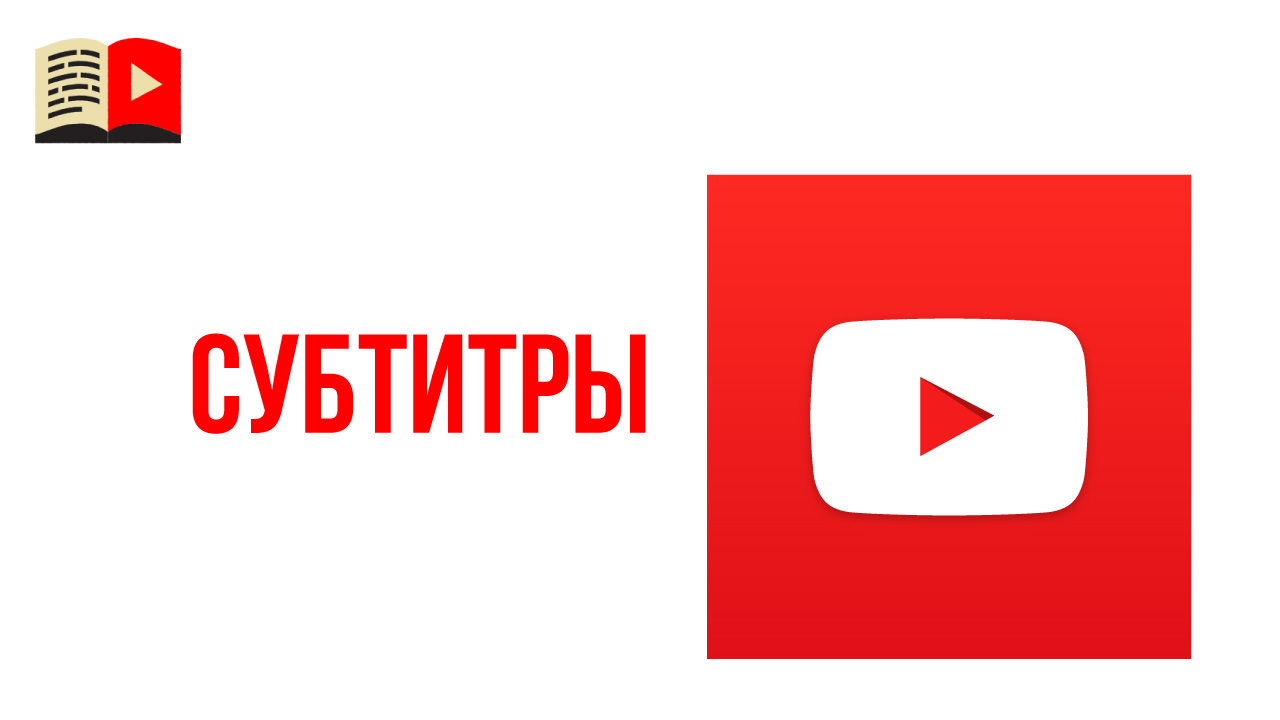



Я и не знала, что это может быть так легко. Какие вы молодцы, столько полезных видео для начинающих и не только.
Спасибо большое! Наконец-то разобралась как работать и переходить на новую творческую версию. Оказалось всё далеко не так сложно как представлялось. Наличие множества вкладок пугало и подталкивало оставить на потом разбор перехода, ведь как в них не запутаться? Спасибо за подробную и понятную инструкцию, где вы пошагово показали куда нажимать и по каким вкладкам переходить.